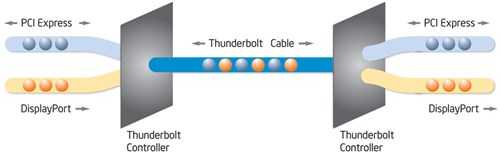Việc quản lý một vài, thậm chí là nhiều máy tính trong một mạng lưới là hết sức quan trọng đối với mỗi công ty bởi cấu trúc IT liền mạch là điều tối cần thiết đối với công việc kinh doanh, mà việc bảo quản thiết bị IT lại thường đi kèm với một khoản chi không nhỏ. VPro giúp bạn điều khiển máy tính từ xa
Việc quản lý một vài, thậm chí là nhiều máy tính trong một mạng lưới là hết sức quan trọng đối với mỗi công ty bởi cấu trúc IT liền mạch là điều tối cần thiết đối với công việc kinh doanh, mà việc bảo quản thiết bị IT lại thường đi kèm với một khoản chi không nhỏ. VPro giúp bạn điều khiển máy tính từ xa
Việc quản lý một vài, thậm chí là nhiều máy tính trong một mạng lưới là hết sức quan trọng đối với mỗi công ty bởi cấu trúc IT liền mạch là điều tối cần thiết đối với công việc kinh doanh, mà việc bảo quản thiết bị IT lại thường đi kèm với một khoản chi không nhỏ. Những công ty nhỏ dễ quản lý hơn bởi bạn không mất thời giờ chạy đi chạy lại giữa các tầng, các toà nhà, thậm chí là các khu văn phòng. Còn nếu như bạn ở trường hợp ngược lại thì những công việc cơ bản như tổng hợp bản báo cáo, cập nhật phần mềm, hay thay thế thiết bị có thể trở nên rất mất thời gian – đó là chưa kể đến chi phí đắt đỏ.
Vậy chính xác VPro là gì?
Khi nói đến vPro, Intel chủ yếu tập trung vào tính dễ sử dụng và an toàn của vPro, sản phẩm nhằm giảm sự can thiệp tận nơi để sửa chữa cũng như giảm thiểu tỉ lệ lao động tay chân trong lĩnh vực công nghệ thông tin . Intel hứa sẽ đưa sản phẩm này vào cấu trúc quản lý hiện tại mà không hề để lại dấu vết nào. Đặc tính dễ sử dụng của vPro chính là khả năng kiểm tra máy tính, bao gồm các thiết bị PC thông qua kết nối độc lập với trạng thái thiết bị và hệ điều hành. Ngoài ra nó cũng có khả năng thu thập thông tin hệ thống, hoặc lấy thông tin từ bộ nhớ cố định trên hệ thống vPro. Khả năng nổi trội của vPro là việc giảm thiểu sự can thiệp tận nơi bằng cách kích hoạt khả năng khởi động từ xa, chẩn đoán và phục hồi dữ liệu. Tính an toàn của sản phẩm này được đảm bảo bằng việc lọc băng thông, dễ dàng cách ly các hệ thống lây nhiễm, cập nhật thông tin, cập nhật dữ liệu từ xa và tuỳ chọn thiết lập môi trường hệ thống ảo trên các thiết bị quản lý.
AMT để làm gì?
Bạn có cần đến Vpro không?
Thiết lập hệ thống AMT/vPro
Intel Management Engine BIOS Extension

Trên đây là menu chính của Management Engine BIOS Extension của Intel. Bạn có thể truy cập nó bằng cách nhấn CTRL+P ngay sau khi POST .
Khi cố khởi động AMT, sửa máy tính có cảm giác như đã bị bỏ rơi, bởi sửa máy tính chỉ nhận được một bo mạch chủ cho phép dùng vPro của MSI và một PC Vpro do Acer gửi đến, ngoài ra không có bất kỳ văn bản hướng dẫn nào hết. Và để đăng nhập vào quản lí BIOS trên bo mạch chủ MSI, sửa máy tính đã phải đoán mã số (trong trường hợp này là “admin”), giống với password mặc định trên PC của Acer.
Trước khi thực hiện tiếp công việc, BIOS yêu cầu người dùng phải đổi password. Nhưng lại một lần nữa, sửa máy tính lại phải một phen vất vả bởi các quy định về password rất chặt chẽ, khiến người mới sử dụng có thể không hiểu tại sao password mới đặt lại liên tục bị từ chối. Để không rơi vào tình cảnh này, bạn cần đặt một password bao gồm cả chữ thường lẫn chữ hoa, chữ số và biểu tượng. Ngoài ra, bạn còn cần có một tên máy chủ trước khi AMT/vPro có thể hoạt động – chỉ lập địa chỉ IP (tĩnh hoặc DHCP) thôi thì chưa đủ. Và một khi đã lập password rồi, bạn không thể thay đổi nó được nữa.
Đối tác từ Intel có gửi đến sửa máy tính một vài tờ hướng dẫn, nhưng trong đó không bao gồm những thông tin cần thiết cho một người dùng bình thường. Sau đó sửa máy tính lại nhận được một bản hướng dẫn sử dụng dài 190 trang của vPro Deployment Guide – quá dài cho phần giới thiệu, mặc dù cung cấp đầy đủ những thông tin cần thiết.


VPro cho các doanh nghiệp với SCS ( Máy chủ thiết lập và cấu hình )
vPro có hai kiểu chính: một cho các công ty nhỏ, và một cho các tập đoán lớn, xác định thông qua mã số giải mã. Bản dành cho tập đoàn lớn cần có một SCS (Máy chủ thiết lập và cấu hình – Setup and Configuration Server ), để quản lý quá trình giải mã và xác nhận.
IAMT Commander

AMT Commander là một trong hai tiện ích quản lý của vPro. Mặc dù được thiết kế vì mục đích phát triển và không được sử dụng trong các hệ thống thực, nhưng chúng vẫn sử dụng phần mềm của hãng thứ ba. Tuy nhiên, chúng có các tính năng tương tự nhau. Commander cần được kết nối với hai máy vPro, chủ yếu để nhận biết những PC vPro nhằm kiểm tra thiết bị và thực hiện một số tuỳ chọn AMT cơ bản.
Network Discovery

Sau khi tiến hành tìm kiếm các hệ thống vPro trong một mạng nhất định, bạn đã có thể làm việc với máy khách của mình được rồi. Điều quan trọng cần nhớ là mỗi máy khách phải được gánơi một tên AMT riêng, nếu không phần mềm quản lý của Intel sẽ không thể kết nối được. Tại đây bạn có thể kích hoạt hoặc vô hiệu hoá một số tính năng AMT như SOL (nối tiếp qua mạng LAN – Serial-over-LAN) hay chuyển hướng IDE (để khởi động qua mạng LAN).



Watchdogs

IAMT Director



Máy chủ



Zero-Touch Setup

Giao diện web IAMT

Thông tin phần cứng